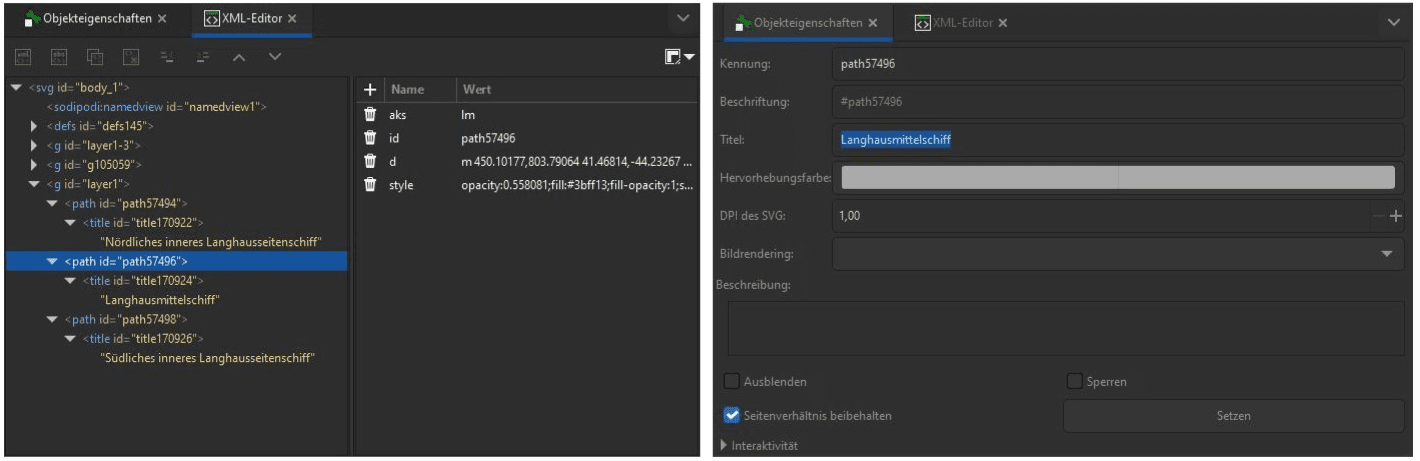Einleitung
MonArch ermöglicht die Nutzung von SVG-Dateien zur Navigation durch ein Gebäude. In der 2D-Visualisierung können SVG-Grafiken importiert, bearbeitet und mit der Strukturhierarchie verknüpft werden. Voraussetzung dafür sind geschlossene, anklickbare Flächen, die einzelnen Gebäudebereichen zugeordnet werden können. Bestehende SVG-Dateien können direkt in MonArch importiert werden. Ist jedoch nur eine PDF- oder Bilddatei vorhanden, kann diese mit wenigen Schritten in eine geeignete SVG-Datei umgewandelt und für die MonArch-Navigation vorbereitet werden. Die einzelnen Schritte dieser Konvertierung werden im Folgenden erläutert. Ebenso ist es möglich, eine SVG-Datei so aufzubereiten, dass MonArch daraus automatisch eine neue Strukturhierarchie auslesen, generieren und verknüpfen kann. Beim Aufbau eines Datenstands ist diese Funktion insbesondere nützlich, um schnell eine Gebäudestruktur zu erstellen.
Benötigte Tools (Vorschläge)
- PDF24 Toolbox: Kostenloses Online-/Offline-Tool zur Bearbeitung und Konvertierung von PDFs.
- Inkscape: Open-Source-Software zur Erstellung und Bearbeitung von SVG-Dateien.
Konvertierung einer PDF-Datei in eine SVG-Datei
- Öffne Sie die Toolbox (online oder Desktop-Version) und wählen Sie die Option „PDF umwandeln in…“ (s. Bild 1 links).
- Laden Sie die gewünschte PDF-Datei hoch.
- Wählen Sie das Format „SVG (.svg)“ als Zielformat (s. Bild 1 rechts).
- Klicken Sie auf „Umwandeln“.
- Nach Abschluss des Prozesses kann die konvertierte SVG-Datei heruntergeladen und an einem gewünschten Ort gespeichert werden.
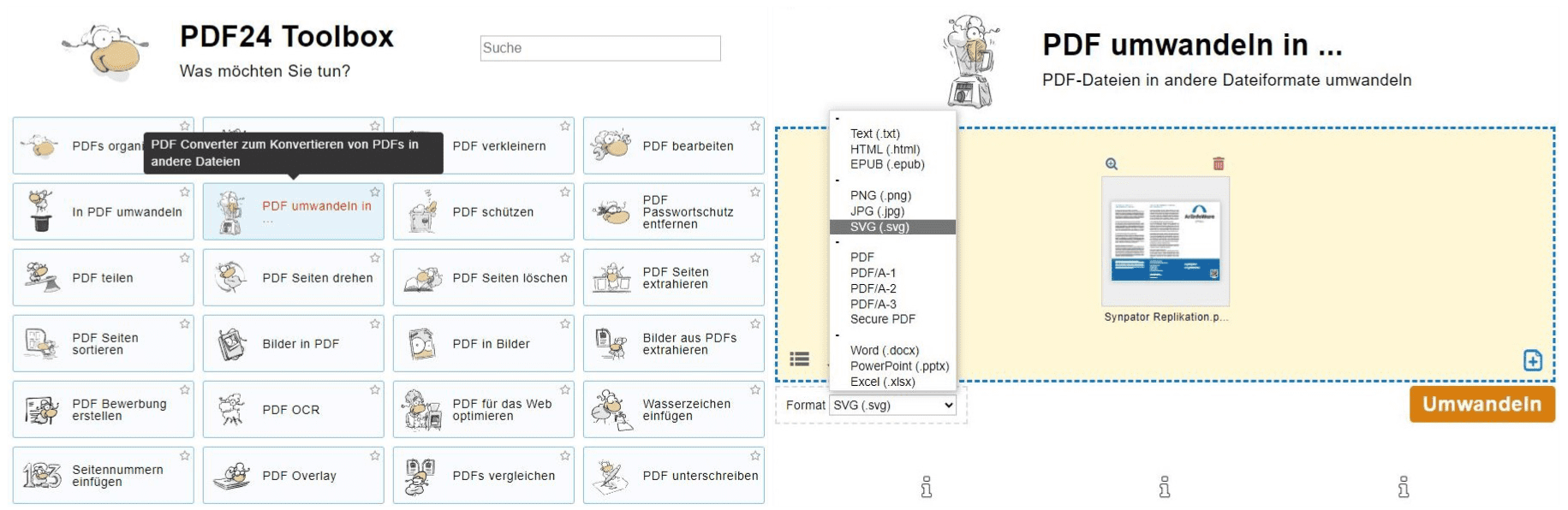
Erstellung klickbarer Navigationsflächen in Inkscape
Die umgewandelte SVG-Datei enthält in der Regel keine geschlossenen Flächen, wie sie für die interaktive Navigation in MonArch benötigt werden. Mit Inkscape können solche Flächen jedoch schnell integriert werden. Auch im Fall bereits bestehender SVG-Dateien ist es sinnvoll, eine eigene Ebene einzufügen, die nur diejenigen Flächen enthält, die für die Navigation verwendet werden sollen. Eine Navigationsebene kann in folgenden Schritten erzeugt werden:
- Öffnen Sie die SVG-Datei in Inkscape.
- Öffnen Sie die Ansicht für „Ebenen- und Objekte“ (s. Bild 2 rechts oben).
- Eventuell muss hier im Einstellungsmenü (Zahnrad-Symbol) die Option „Nur Ebenen zeigen“ deaktiviert werden, da sonst die zu bearbeitenden grafischen Flächen innerhalb der Ebenen nicht in der Ansicht aufgelistet werden.
- Erstellen Sie über das Plus-Symbol am linken oberen Rand eine neue Ebene, z.B. mit dem Namen „Navigationsebene“.
- Die neue Ebene sollte auf gleicher Ebene wie bestehende Gruppen liegen, aber in der Listenansicht über den anderen Gruppen, damit die interaktiven Elemente nicht verdeckt werden.
- Nach Auswahl der neu erstellen Ebene muss das Bezier-Werkzeug aus der linken Werkzeugleiste aktiviert werden („Bezier-Kurven und gerade Linien zeichnen“, s. Bild 2 links).
- Zeichnen Sie den gewünschten klickbaren Bereich nach (s. Bild 2 links).
- Jeder Klick erzeugt einen Umrandungspunkt. So kann der gewählte Bereich einmal komplett eingekreist werden, je nach Anzahl der gesetzten Punkte sehr genau oder eher grob (ausreichend für eine unsichtbare Navigationsfläche).
- Es ist wichtig, die Fläche zu schließen, indem der Startpunkt (grün hervorgehoben) als letztes erneut angeklickt wird.
- Markieren Sie alle neuen Navigationsflächen (vom Typ „path“) in der Ebenen-Ansicht und wechseln Sie zur Ansicht „Füllung und Kontur“ um die Füllung der Flächen zu entfernen (s. Bild 2 rechts unten).
- Die klickbaren Flächen sollen unsichtbar sein und die anderen (möglicherweise bereits farbigen) Ebenen nicht überdecken. In der Visualisierung werden sie in MonArch automatisch gefärbt (z.B. grün im Navigationsmodus).
- Speichern Sie die bearbeitete SVG-Datei im Format „Normales SVG“ (nicht Inkscape-SVG).
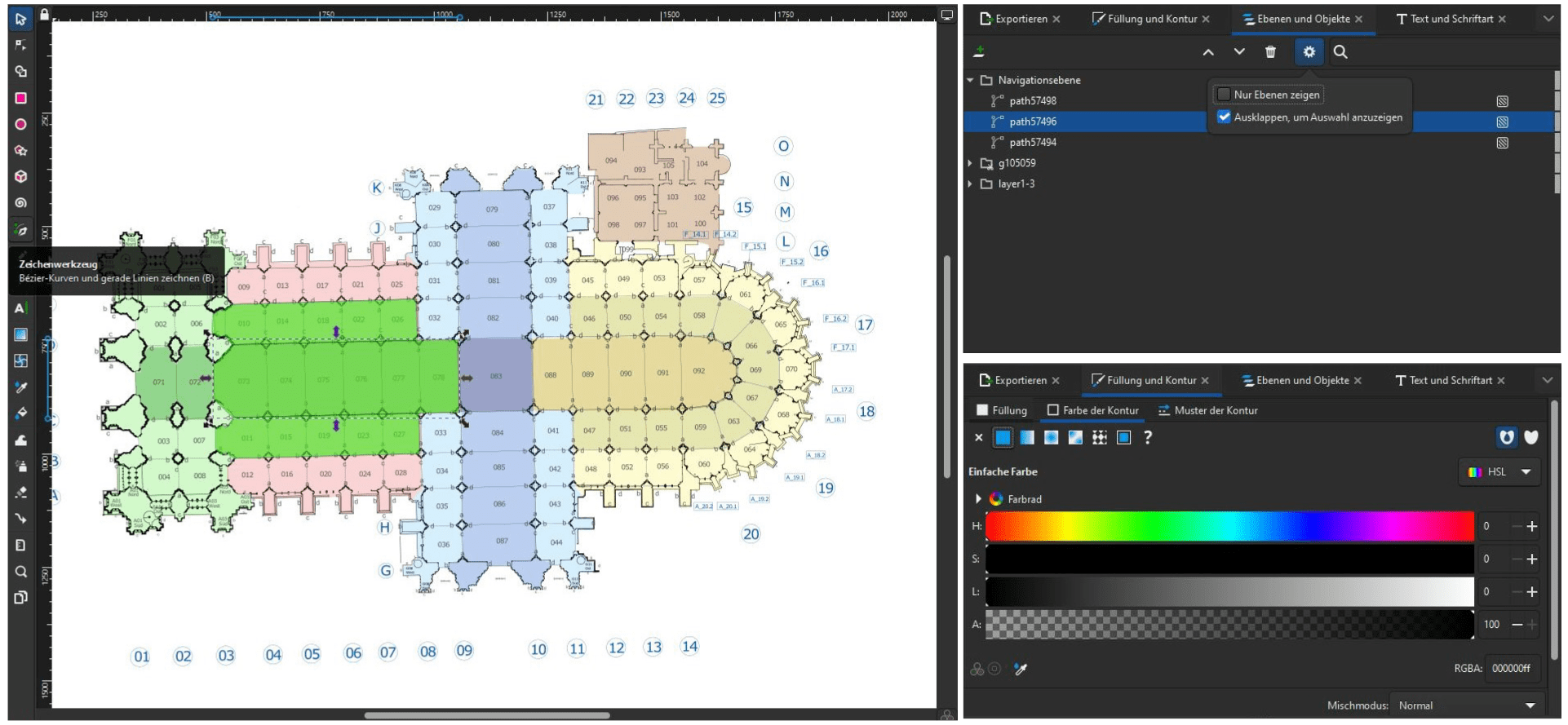
SVG-Import in MonArch
- Öffnen Sie die 2D-Visualisierung in MonArch.
- Klicken Sie auf den Import-Button oberhalb der Visualisierung (in der Toolbar).
- Wählen Sie die neue SVG-Datei aus und laden Sie sie hoch.
- Nach dem Import können die erstellten Navigationsflächen im Verknüpfungsmodus ausgewählt und manuell einzelnen Strukturelementen zugeordnet werden.
Erweiterter SVG-Import in MonArch
Neben dem Standard-Import unterstützt MonArch auch eine erweiterte Funktion, mittels welcher eine Strukturhierarchie aus einer importierten SVG-Datei generiert werden kann. Zusätzlich werden die neuen Bauteile automatisch mit ihren korrespondieren grafischen Flächen in der SVG-Datei verknüpft, was eine sofortige Navigation durch die erzeugte Hierarchie erlaubt. Die Funktion befindet sich in der Toolbar der Strukturhierarchie unter dem Plus-Symbol.
Für die Generierung der Strukturelemente durchsucht MonArch die SVG-Datei nach geometrischen Objekten, die sich unter einer Ebene befinden und ein sogenanntes „aks“-Attribut besitzen. Dieses Attribut stellt einen eindeutigen Schlüssel dar, über den die Strukturelemente identifiziert werden. Beim erneuten Import derselben oder einer erweiterten SVG-Datei können so bereits existierende Elemente wiedererkannt werden. Falls in der SVG zusätzlich ein „Titel“-Attribut vorhanden ist, wird dessen Wert als Bezeichnung des Elements übernommen. Ist kein Titel angegeben, wird der Wert des Schlüssels verwendet.
Darüber hinaus kann in den Einstellungen zur 2D-Visualisierung eine Option aktiviert werden, durch die sich die Bezeichnung eines Elements automatisch aus dem Namen der übergeordneten Ebene und den Titeln der einzelnen Pfade zusammensetzt. Diese Funktion ist besonders hilfreich, wenn in einer Navigationsebene viele gleichartige Elemente, wie etwa Fenster, enthalten sind. Sie reduziert den manuellen Aufwand bei der Benennung innerhalb der SVG-Datei erheblich.
Ein großer Vorteil der eindeutigen Schlüsselvergabe besteht darin, dass der Importvorgang beliebig oft wiederholt werden kann – etwa um neue Elemente inkrementell hinzuzufügen. In den Einstellungen lässt sich zudem festlegen, ob bereits erkannte Strukturelemente beim Import automatisch dem aktuell ausgewählten Element untergeordnet oder an ihrer bisherigen Position in der Hierarchie belassen werden sollen. So bleibt die bestehende Struktur auch bei wiederholtem Import erhalten und kann flexibel bearbeitet und erweitert werden.
Folgende Schritte sind in Inkscape notwendig, um einen aks-Schlüssel an die Elemente einer bereits existierenden Navigationsebene hinzuzufügen:
- Markieren Sie das gewünschte Element in der Ebenen-Ansicht und öffnen Sie den XML-Editor (s. Bild 3 links).
- Füge Sie ein neues Attribut mit dem Namen „aks“ hinzu. Als Wert muss ein eindeutiger Schlüssel gesetzt werden, über den das Strukturelement innerhalb des MonArch Datenstands identifiziert werden kann (hier z. B. „lm“, „lm_n_i“, „lm_s_i“ für die einzelnen Schiffe des Langhauses).
- Optional kann in den Objekteigenschaften jedes Elements ein Titel gesetzt werden (s. Bild 3 rechts). Hier muss explizit auf den Button „Setzen“ geklickt werden, um die Änderung zu übernehmen.
- Speichern Sie die bearbeitete SVG-Datei im Format „Normales SVG“ (nicht Inkscape-SVG).